Hàng ngày sử dụng Photoshop với nhiều công cụ nhưng có những công cụ nho nhỏ mà nếu không mày mò tìm kiếm thì chắc bạn sẽ không biết. Một trong số đó là khả năng đổi màu nền giao diện làm việc. Đôi lúc, khi làm việc, có thể bạn sẽ muốn hình ảnh của mình nằm trên một màu nền đối lập để tạo các vùng chọn chính xác hơn. Dưới đây là cách đổi màu nền giao diện của Photoshop.
Cách nhanh nhất để đổi màu nền PTS
Click chuột phải vào bất kì vị trí nào trên nền giao diện bên ngoài tấm ảnh.
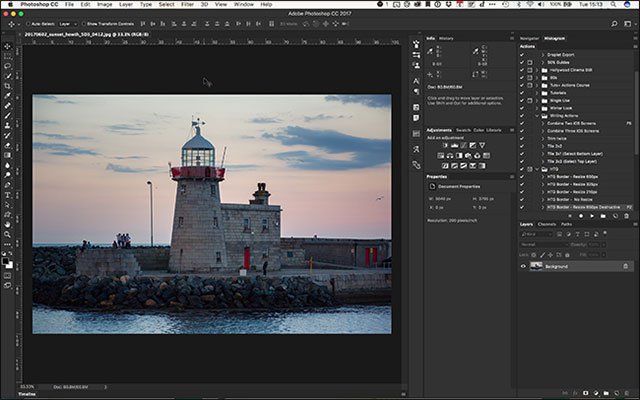
Từ danh sách hiện ra, chọn màu mà bạn muốn.
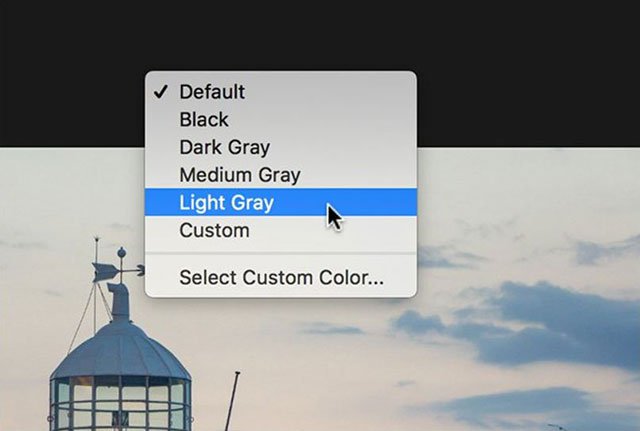
Dưới đây là lựa chọn màu Light Grey xám nhạt.

Bạn còn có thể chọn Select Custom Color để chọn màu chi tiết trong hộp màu mà Photoshop hỗ trợ.
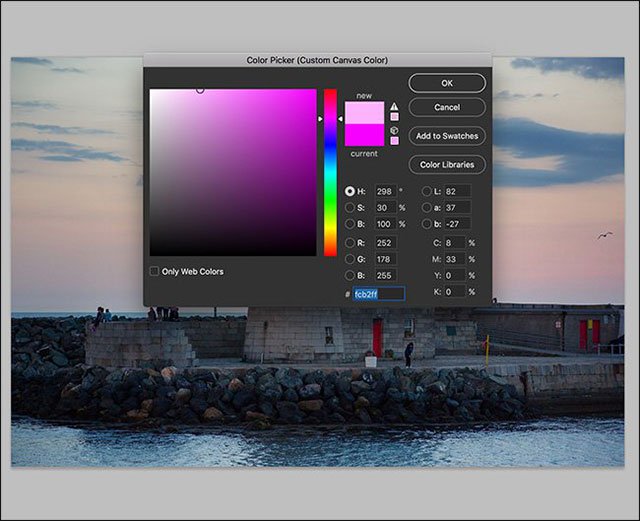
Cách đổi màu trong Preferences
Hãy chọn Edit > Preferences > Interface trên máy Windows. Hoặc Photoshop > Preferences > Interface trên máy Mac.
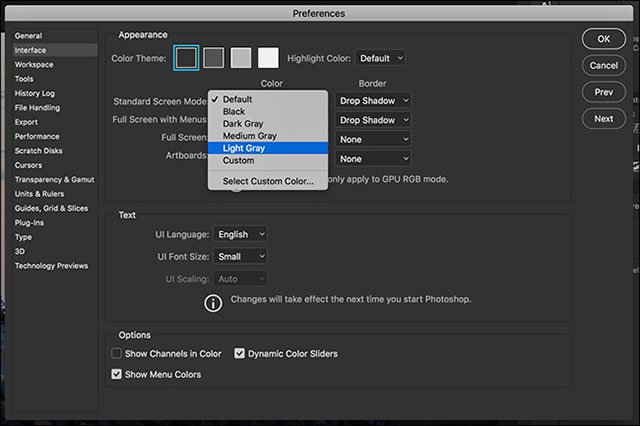
Bên dưới các lựa chọn trong mục Standard Screen Mode Color, chọn màu mà bạn muốn hoặc Custom để chọn màu chi tiết hơn sau đó click OK để áp dụng thay đổi. Ngoài ra, bạn cũng có thể đổi background và các kiểu xem khác nhau như Full Screen, Full Screen with Menus và Artboards trong cùng hộp thoại này.




